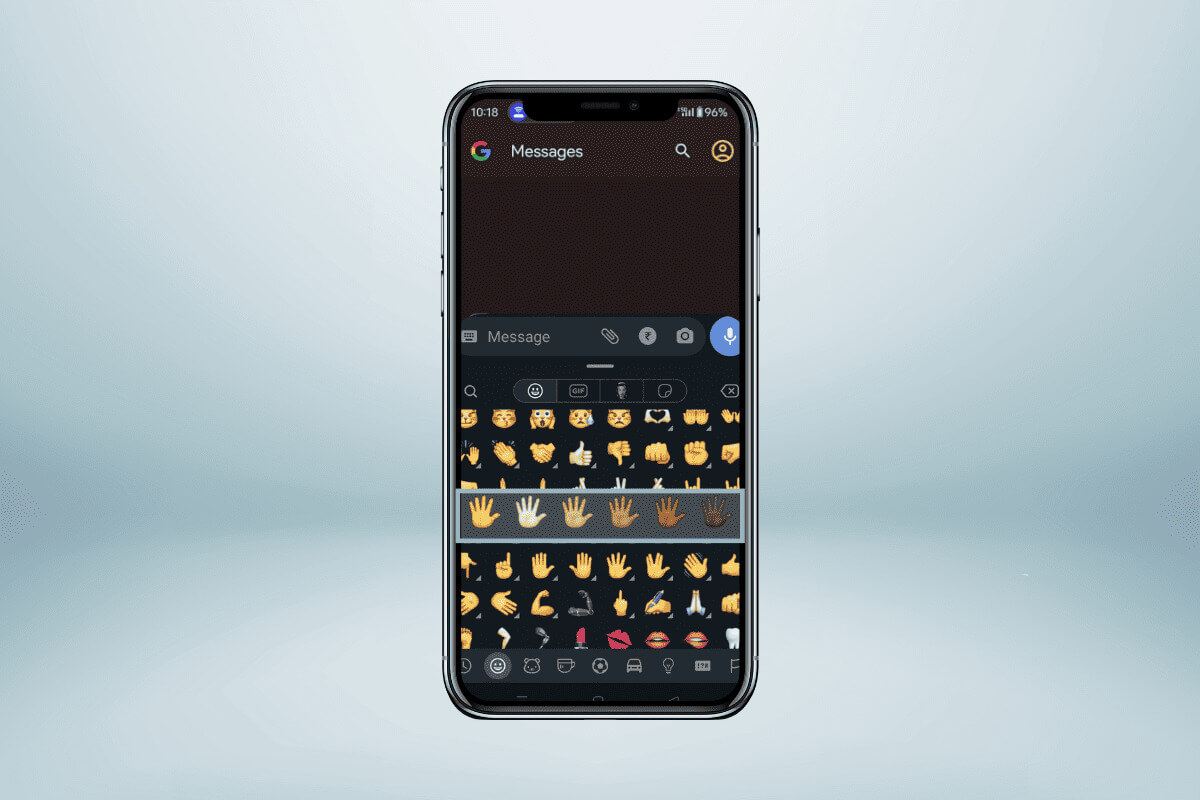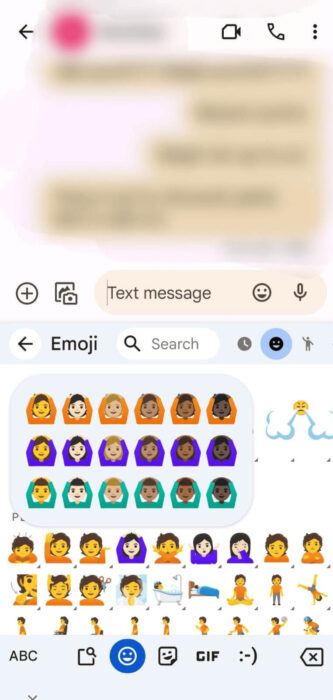Android'de emoji rengi nasıl değiştirilir?
Emojiler bugünlerde dijital olarak iletişim kurma şeklimizin ayrılmaz bir parçası haline geldi. Duygularımızı ifade etmemize ve mesajlarımıza görsel bir hava katmamıza olanak tanıyorlar. Pek çok emojinin, özellikle de insanları tasvir edenlerin, farklı ten tonlarını temsil eden birden fazla renk varyasyonu vardır. Bu, emojinizi görünümünüze veya mesajlaştığınız kişinin görünümüne daha iyi uyacak şekilde özelleştirmenize olanak tanır. Bu kılavuzda Android cihazlarda emojilerinizin rengini ve ten tonunu nasıl değiştireceğinizi öğreneceğiz.
Android'de emojinizin rengi nasıl değiştirilir?
Öncelikle, tüm emojilerin renk veya ten renginde farklılıklar olmadığını unutmamak önemlidir. Bunlar temel olarak insan figürlerini, eller/parmaklar gibi vücut kısımlarını ve diğer birkaç surat/emojiyi tasvir eden farklı renklerde gelen "insan" emojileridir.
Belirli bir emojinin renk değişikliklerini destekleyip desteklemediğini kolayca görmek için klavyenizdeki emoji simgesinin sağ alt köşesinde küçük gri bir üçgen arayın. Bu üçgen işaretini görüyorsanız emojinin seçilebilir renk seçenekleri var demektir.
Cilt tonu farklılıklarını destekleyen popüler emojiler şunları içerir:
- Eller/parmaklar: 👍👎✌️ 🤘 🖖 🤙 🤟 ✍️ 💅
- Yüzler/insanlar: 👶👦👧👨👩👱♀️ 👱 🧑🦰 👨🦰 👩🦰 🧑🦱👨🦱 👨🦲 👩🦲 🧑 🦳 👨🦳 👩🦳
- Aileler: 👪👨👩👦👨👩👧👨👩👧👦👨👩👦👦👨👩👧👧👨 👨👦👨👨👧👨👨👧 👦👨 👨👦👦👨👨👧👧👩👩👦👩👩👧👩👩👧👦👩👩👦 👦👩👩👧👧
- Çiftler: 👫👬👭💑💏
Gboard klavyesinde emoji rengi nasıl değiştirilir?
GboardGoogle'ın resmi Android klavye uygulaması, en son güncellemesiyle emoji renklerini değiştirmeyi son derece kolaylaştırıyor. Gboard cihazınızda önceden yüklü değilse Google Play Store'dan ücretsiz olarak indirebilirsiniz. Emojinizi özelleştirmek için bunu nasıl kullanacağınız aşağıda açıklanmıştır:
- Görüntülenen herhangi bir uygulamayı açın Gboard klavye Ekranda kısa mesaj uygulaması gibi.
- Bir düğmeyi tıklayın Emoji Emoji panelini açmak için boşluk çubuğunun solunda bulunur.
- Ara emoji Rengini değiştirmek istediğiniz ve köşesinde küçük gri bir üçgen bulunan.
- Bu emojiyi basılı tutun. Bir saniye sonra, aşağıdakileri görüntüleyen bir açılır panel görünecektir: Ten rengi seçenekleri Bu emojinin farklı türleri.
- sadece tıklayın Renk formülü kullanmak istediğinizi seçin. Seçilen renk anında klavyenizdeki varsayılan sarı emojinin yerini alacaktır.
- Şimdi sadece tıklayın emoji Her zamanki gibi mesajınıza eklemek için. Seçtiğiniz cilt tonunu koruyacaktır.
Not – Rengi daha sonra tekrar değiştirmek için emojilerden birine uzun basın ve paletten farklı bir cilt tonu seçin. Yeni seçiminiz eşleşen tüm emojilere otomatik olarak yayılacaktır.
Hepsinden iyisi, bir emoji için cilt tonu seçtiğinizde, Gboard aynı renk seçimini diğer tüm uyumlu emojilere otomatik olarak uygulayacaktır. Yani her biri için işlemi tekrarlamanıza gerek yok.
Samsung klavyede emoji rengi nasıl değiştirilir?
Samsung Galaxy telefon kullanıyorsanız, muhtemelen Gboard yerine varsayılan Samsung klavyesine sahiptir. Ama merak etmeyin; Emoji renklerini değiştirmek oldukça kolaydır:
- aç Samsung klavye Herhangi bir uygulamada ve şuraya gidin: Emoji bölümü.
- Özelleştirmek istediğiniz, cilt tonlarını destekleyen bir emoji bulun. Samsung'un emojisi, şunu belirtmek için aynı küçük gri üçgen işaretine sahiptir: Renk seçenekleri.
- basın ve basılı tutun emojisimgesine dokunun, ardından emojinin üzerindeki açılır pencerede görünen istediğiniz cilt tonunu seçin.
Not- Seçtiğiniz renk bu emojiye uygulanacak ve aynı Gboard'da olduğu gibi otomatik olarak eşleşen başka bir emojiye de aktarılacaktır.
SwiftKey ve diğer klavyelerde emoji rengi nasıl değiştirilir?
Emoji renklerini değiştirme süreci çoğu üçüncü taraf Android klavyede de oldukça benzer:
- Bir uygulamadaSwiftKeysimgesine dokunun, bir emojiye uzun basın, ardından emojinin üzerinde görünen yatay menüden istediğiniz cilt tonuna dokunun.
- Içinde Fleksysimgesine dokunun, bir emojiye dokunup basılı tutun, ardından renk seçenekleri arasında geçiş yapmak için aynı emojiyi yukarı/aşağı kaydırın.
- Içinde Chrooma, bir emojiye uzun basın ve beliren açılır menüden bir renk seçin.
Emojiler her zaman eğlenceli olmasına rağmen, biraz özelleştirme eklemek onları duygularınızı gösterme konusunda daha da iyi hale getirir. Android telefonunuzdaki emojinizin rengini bu şekilde değiştirebilirsiniz. Herhangi bir sorunuz veya öneriniz varsa aşağıdaki yorumlar bölümünde bize bildirin.